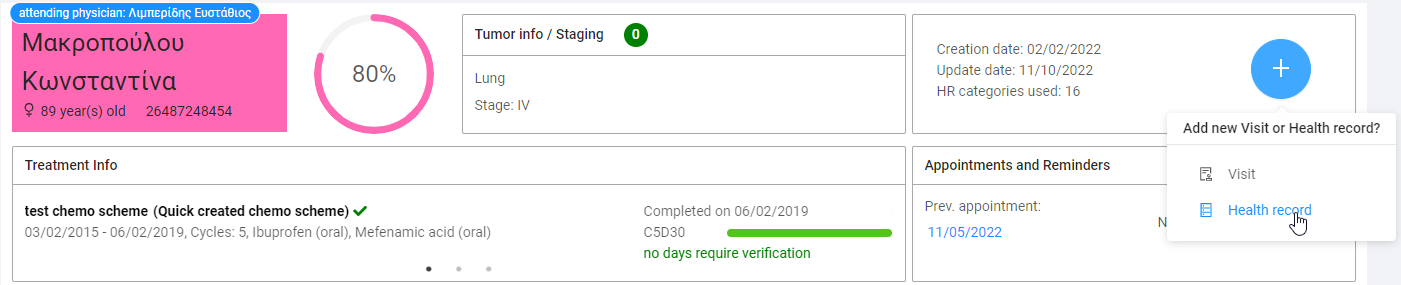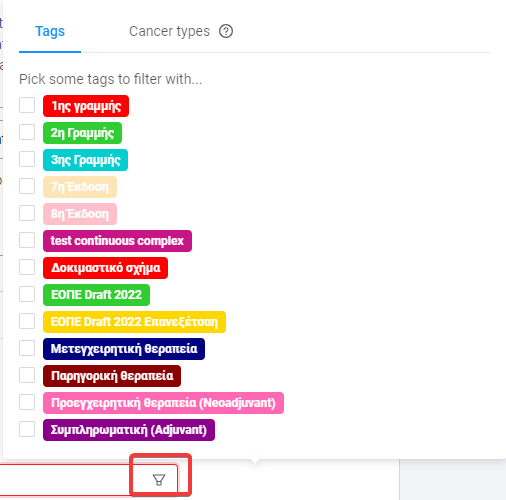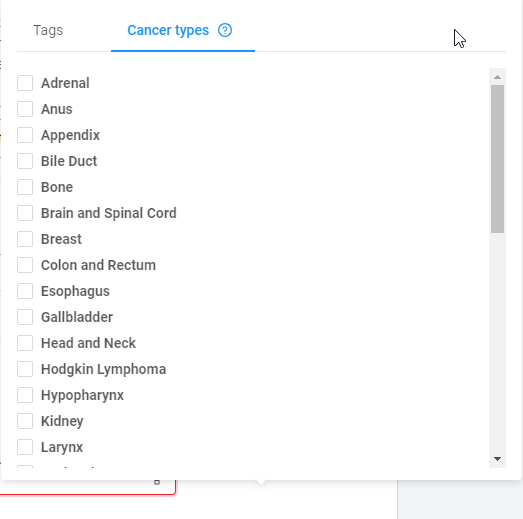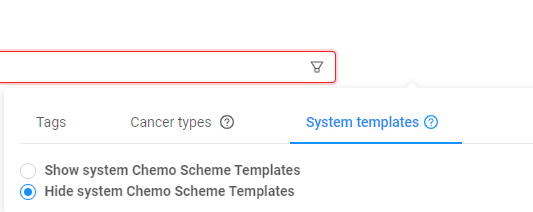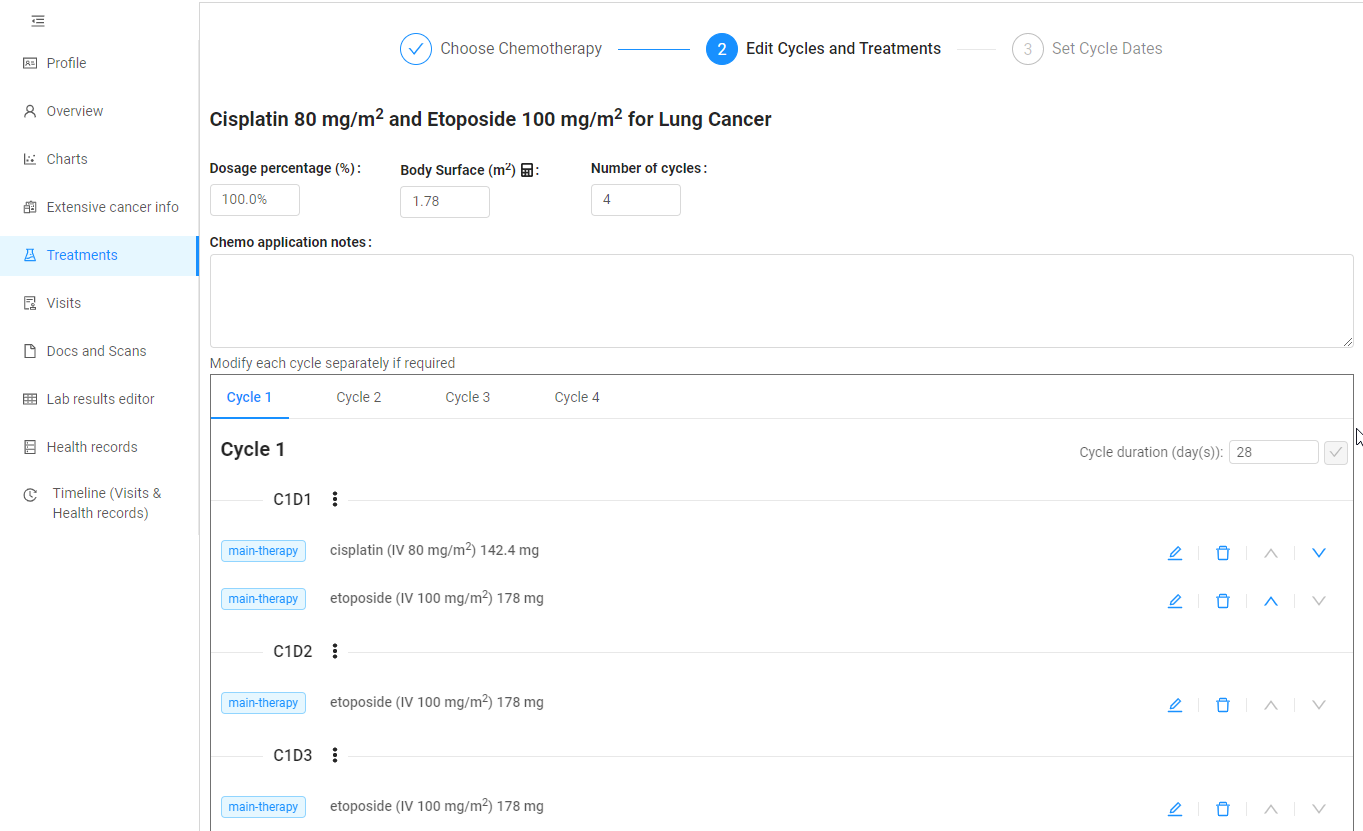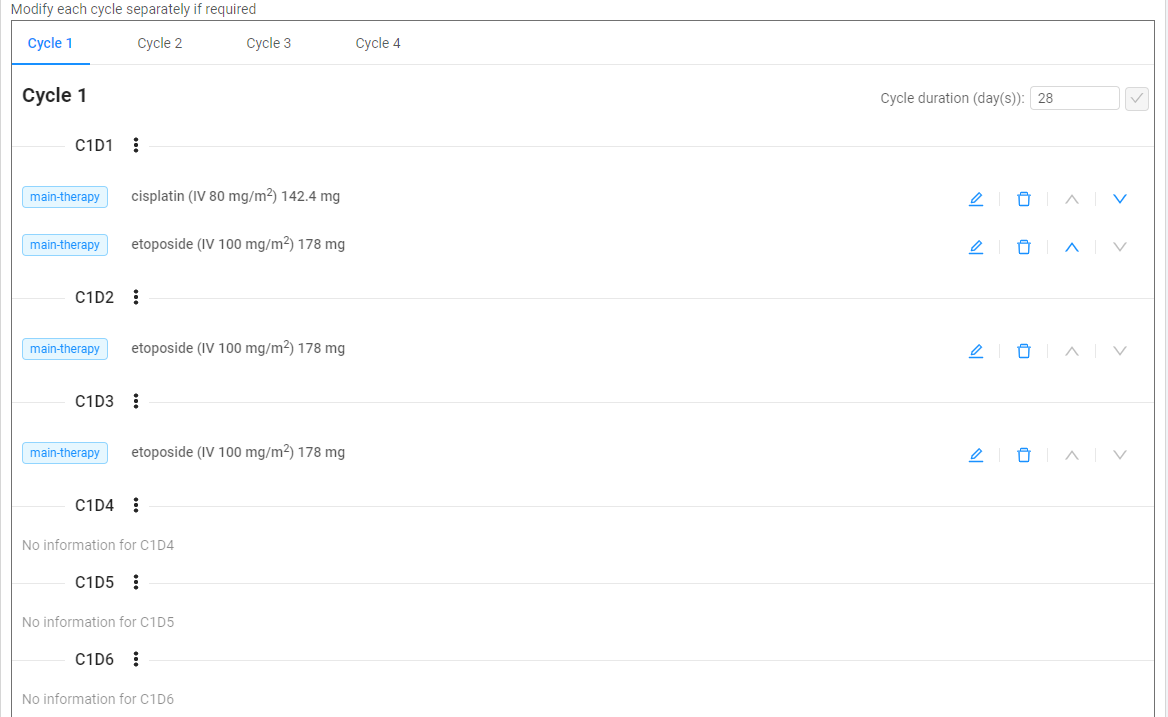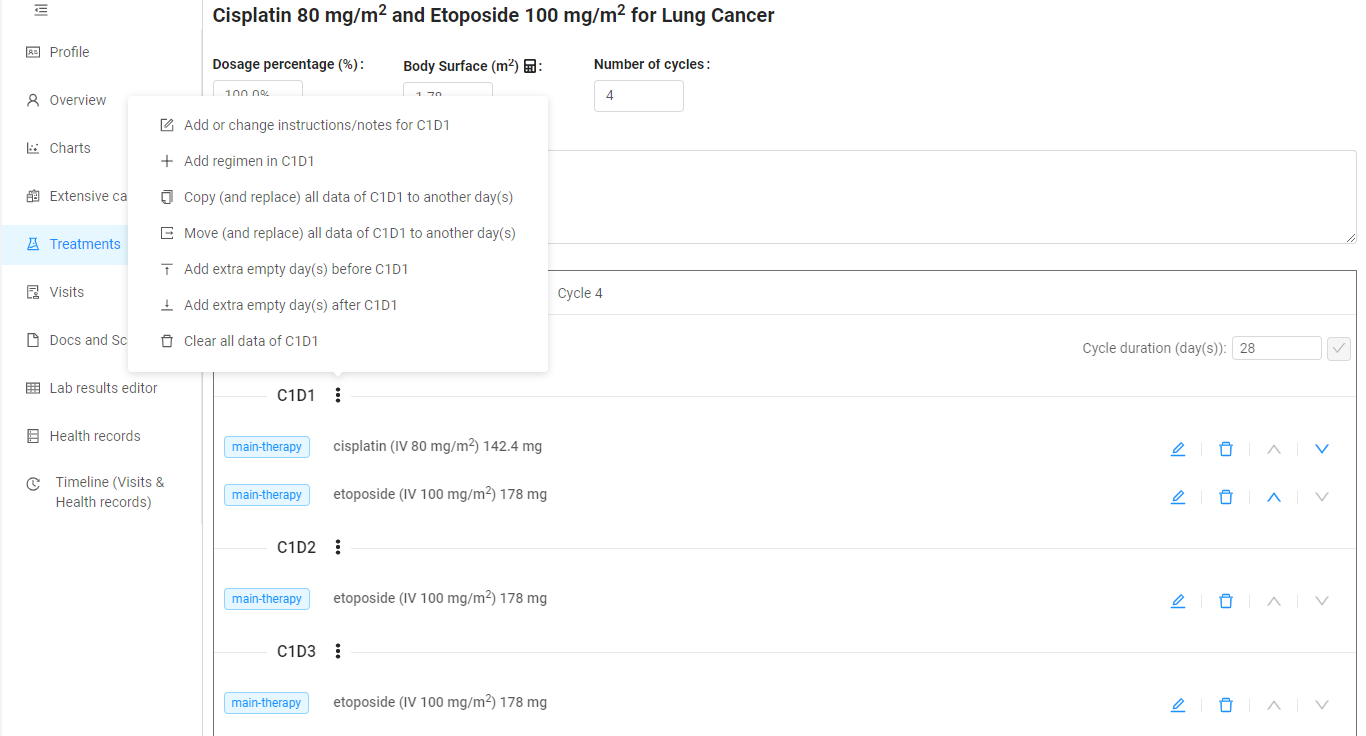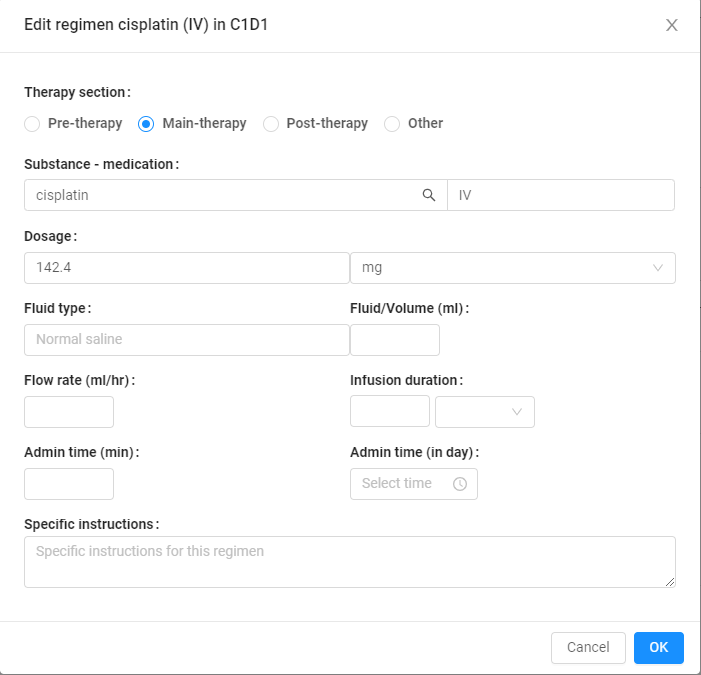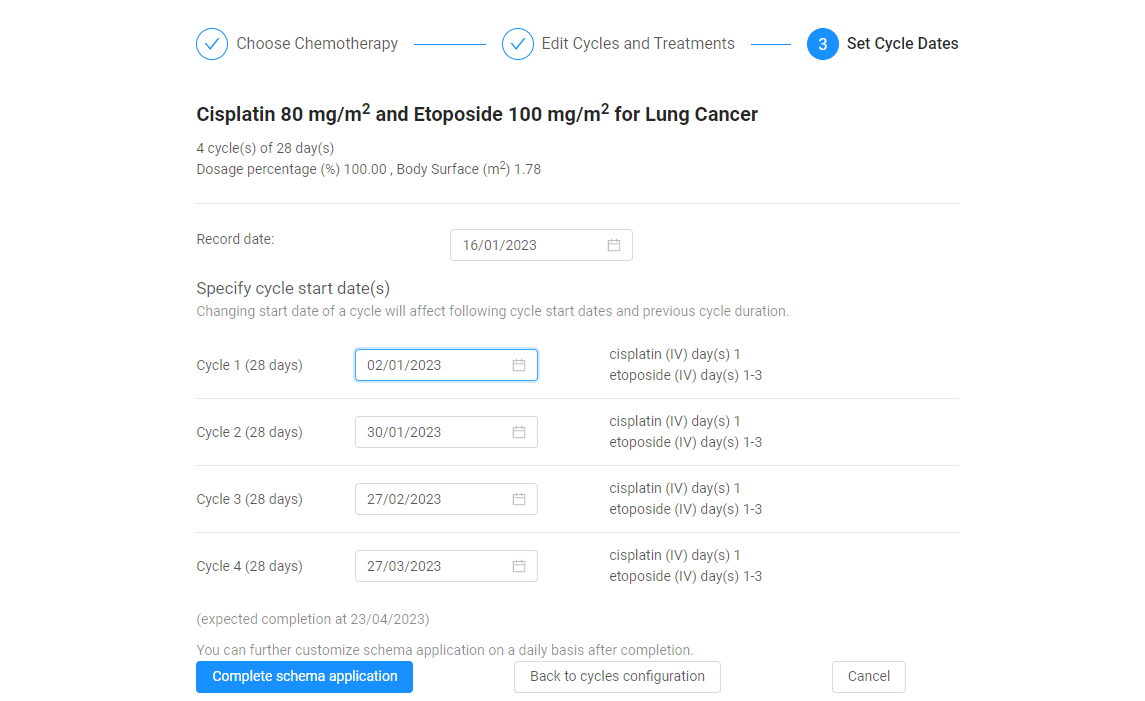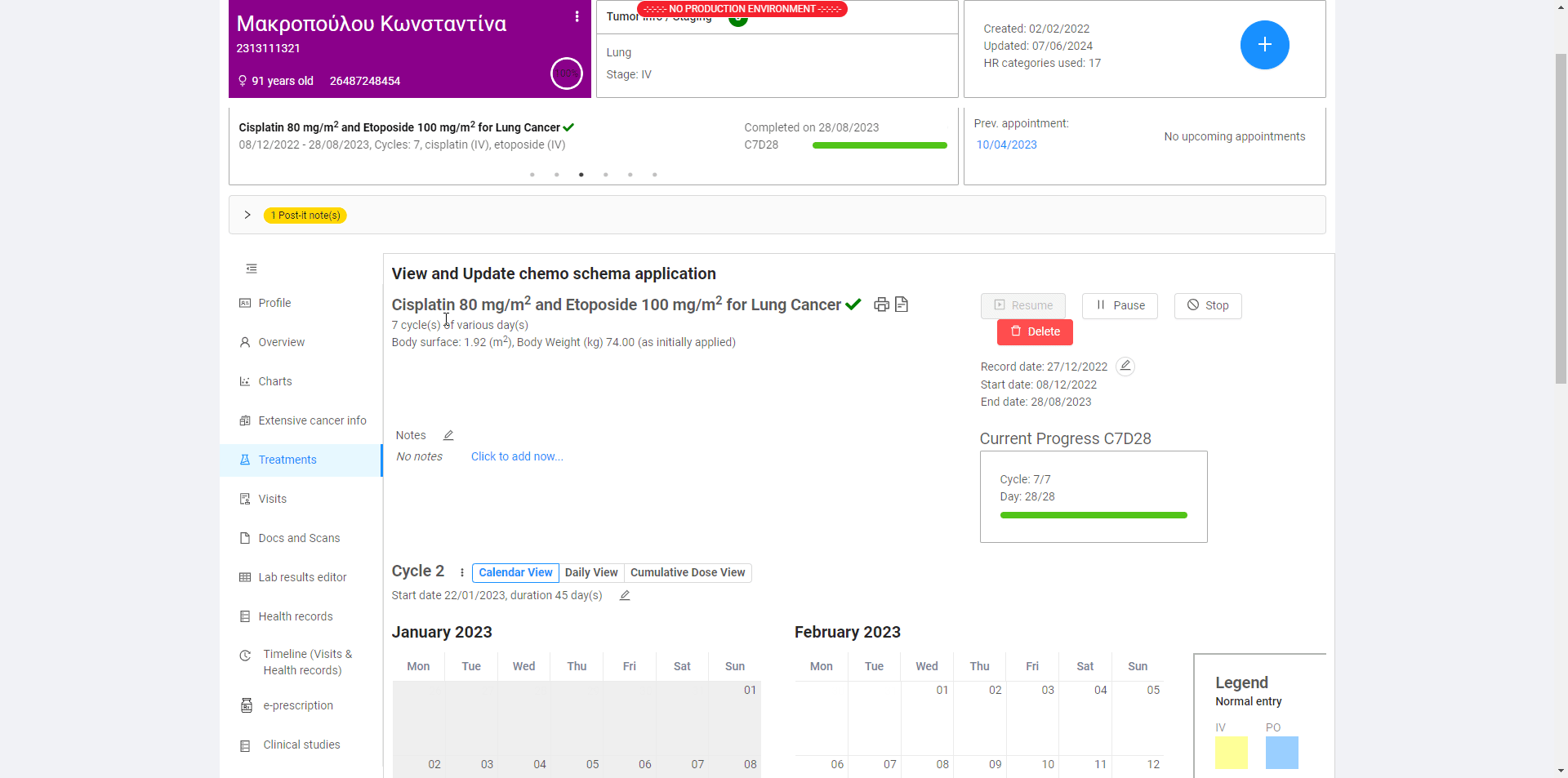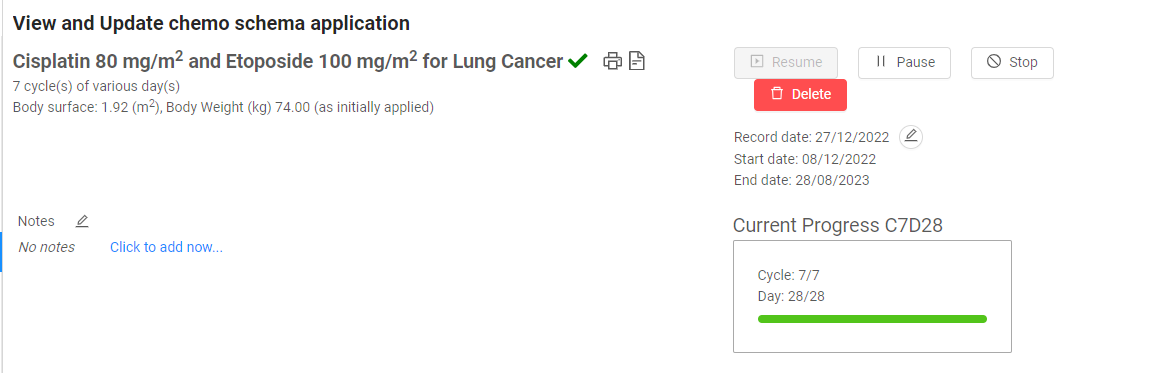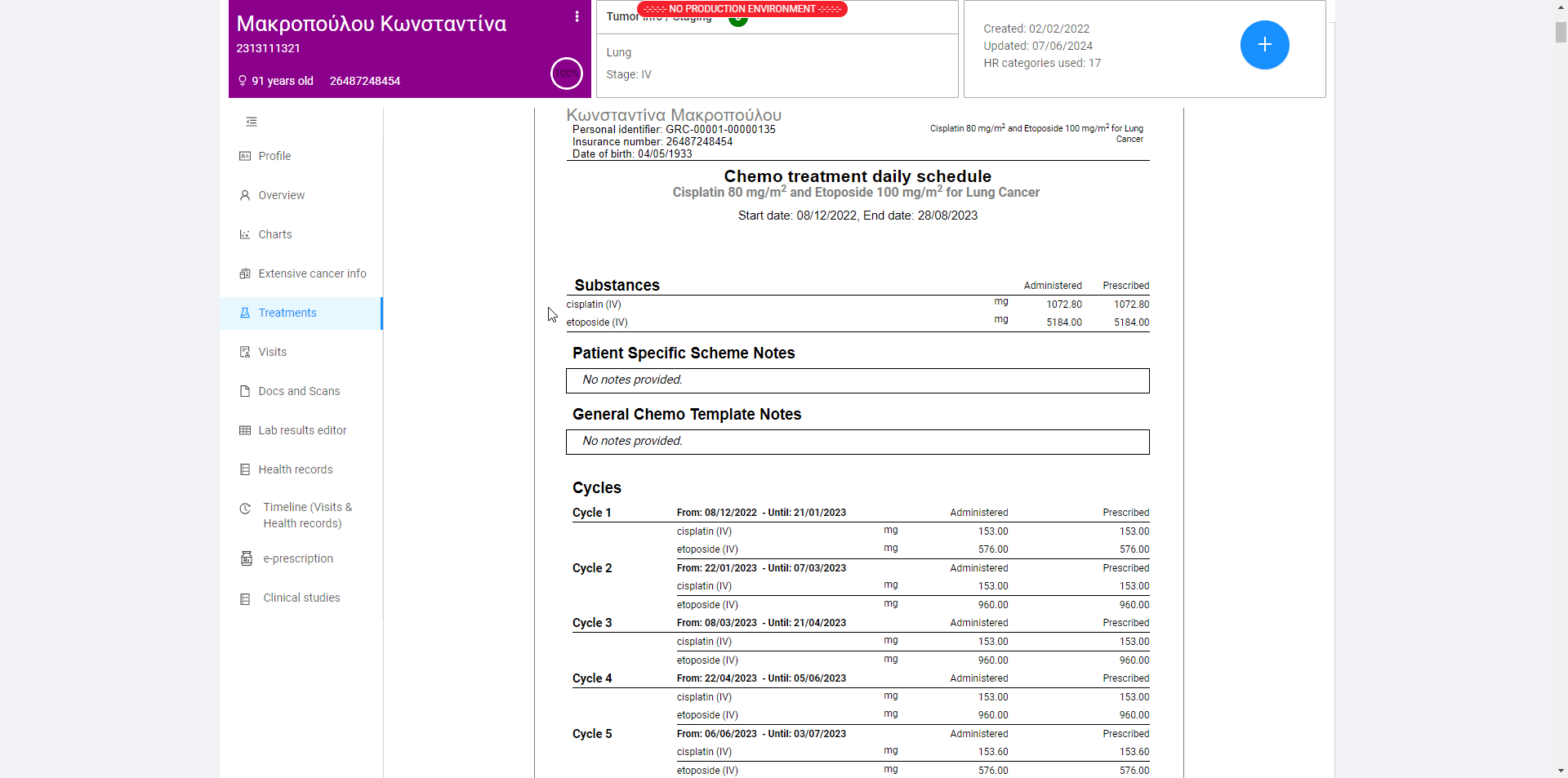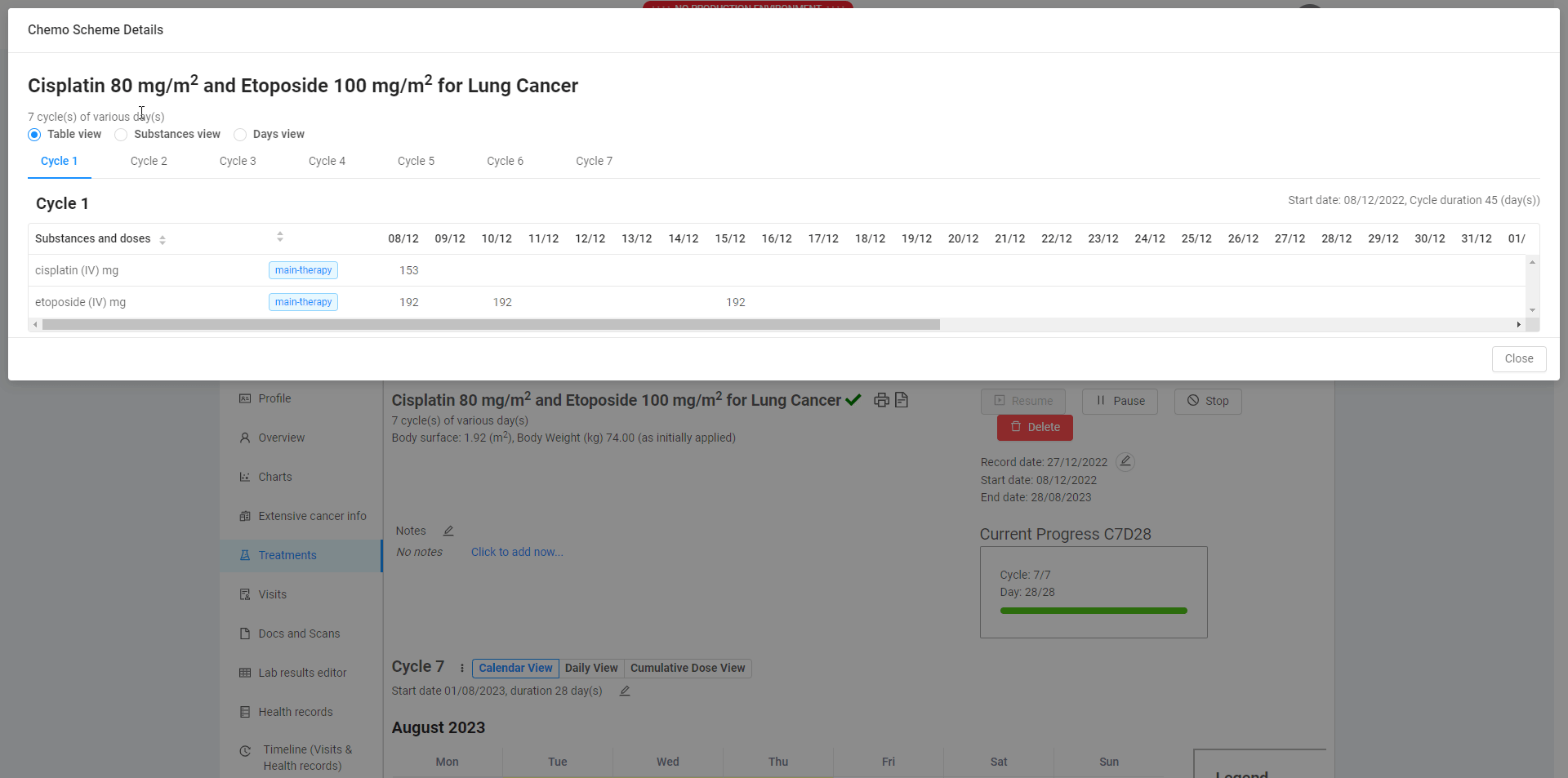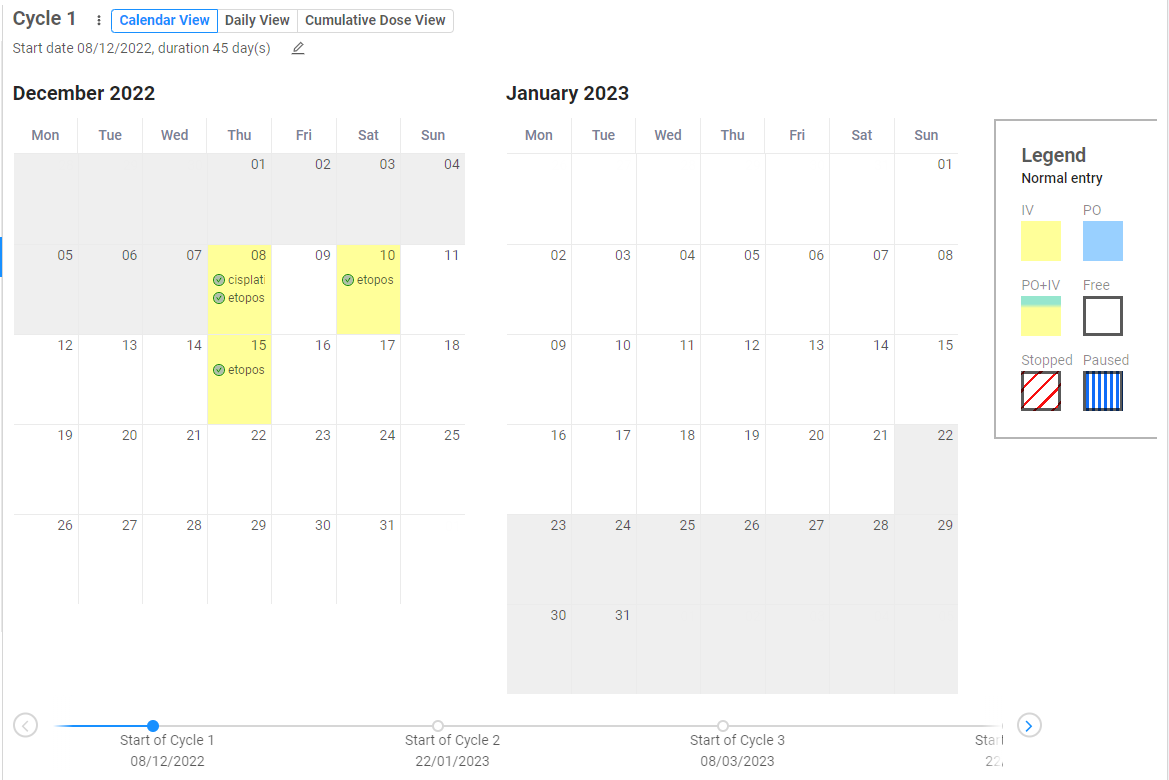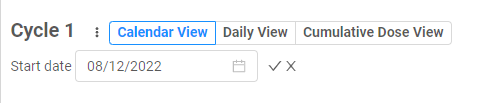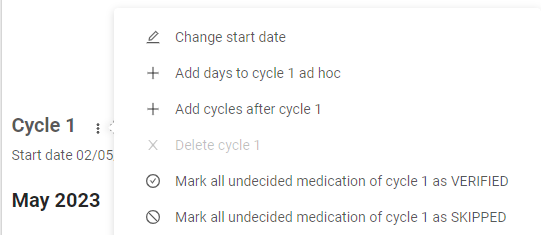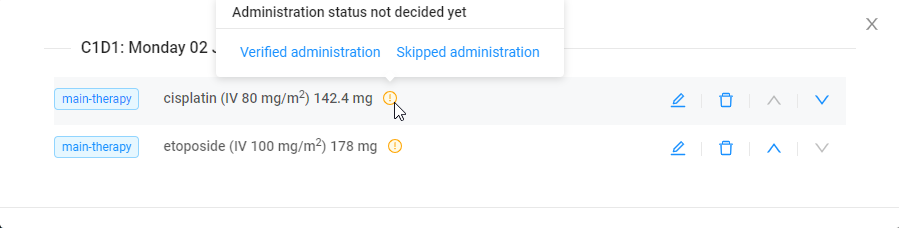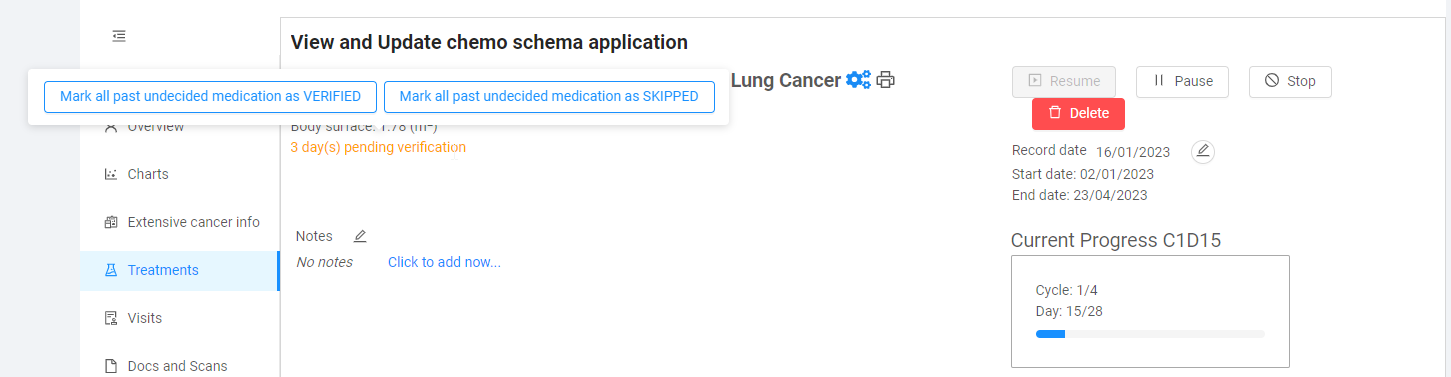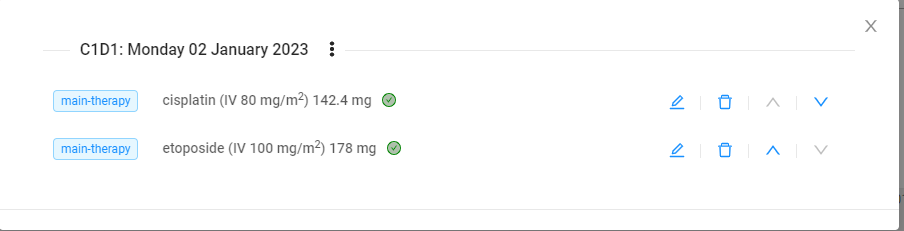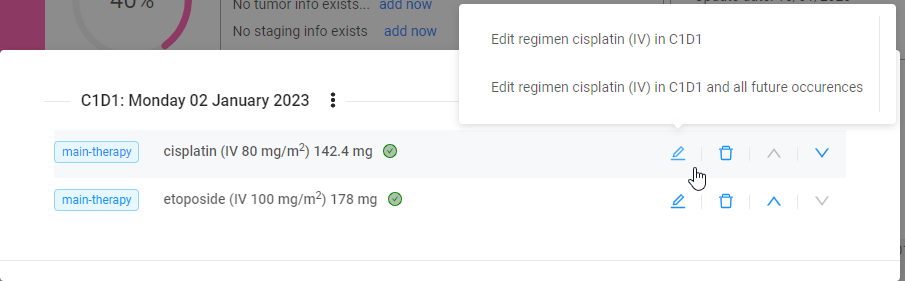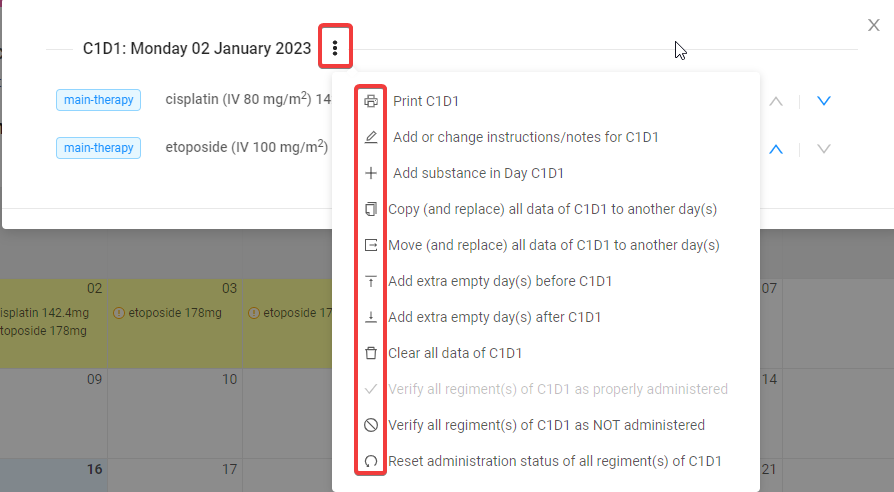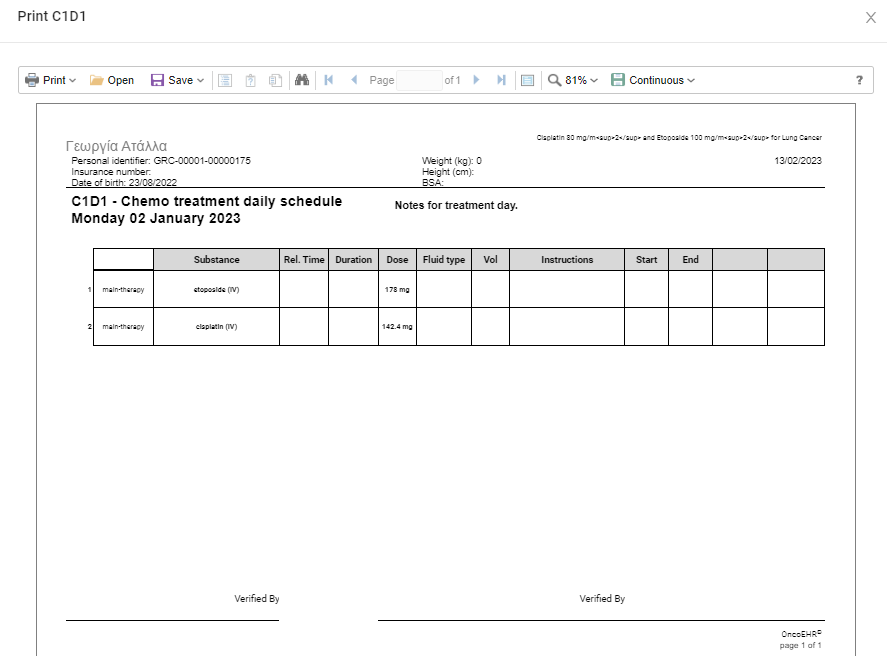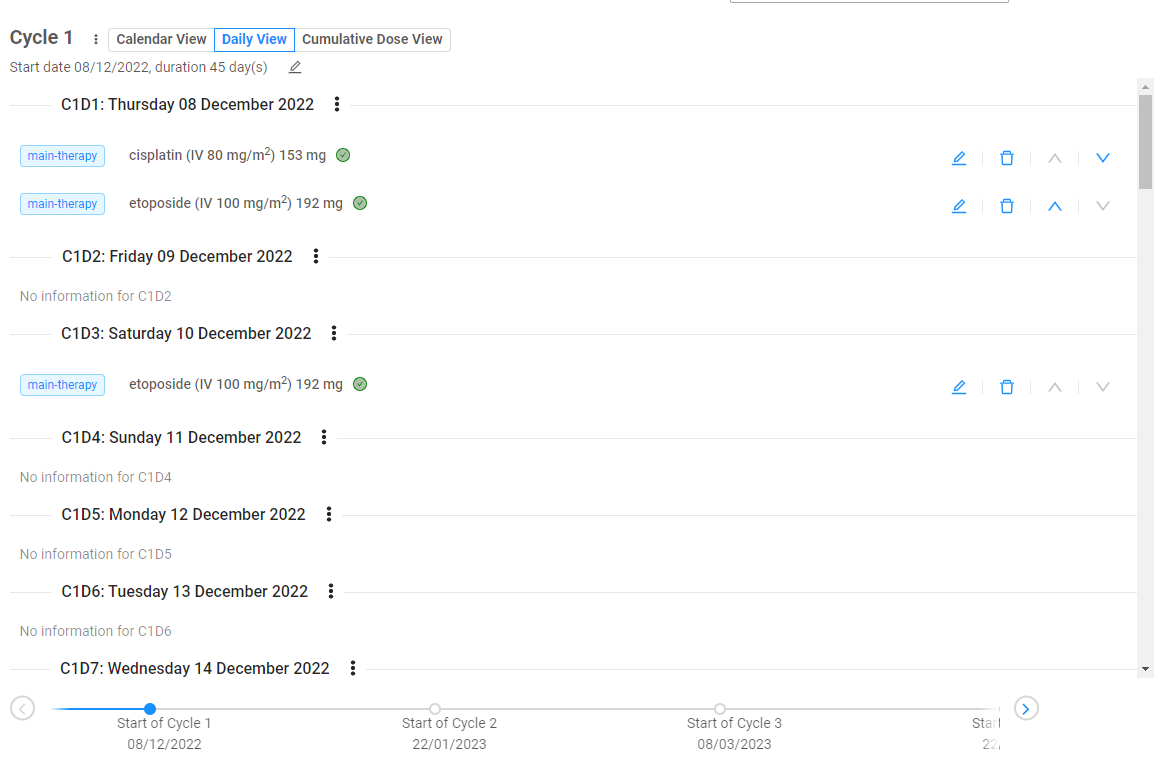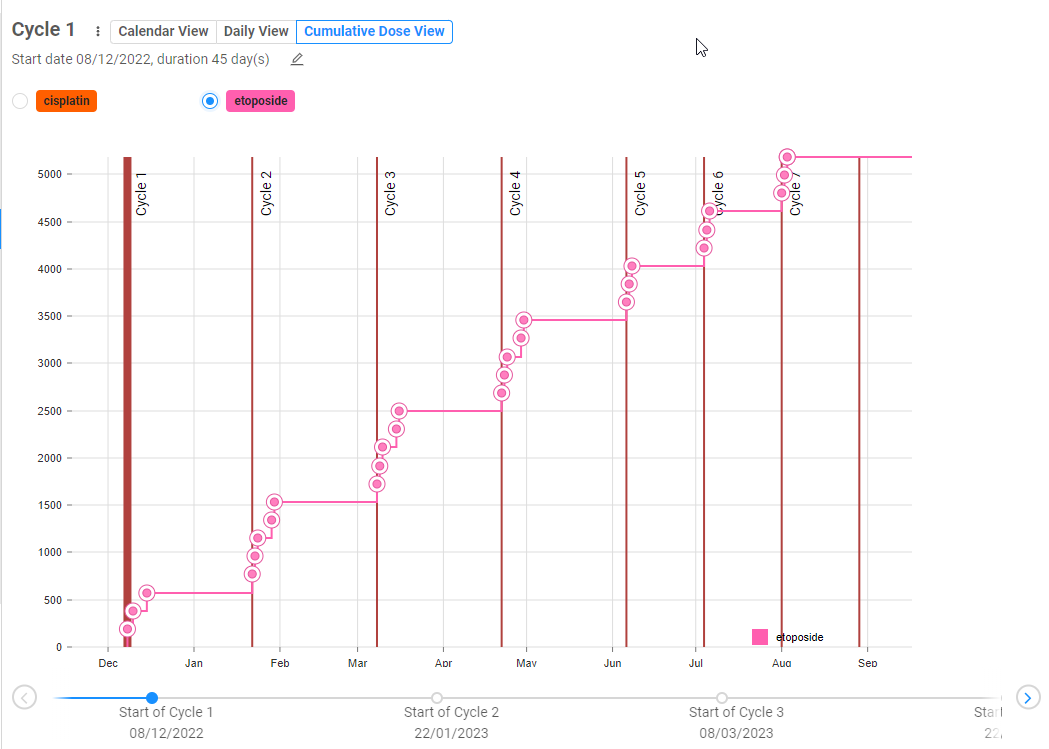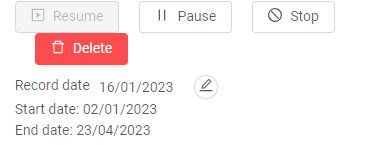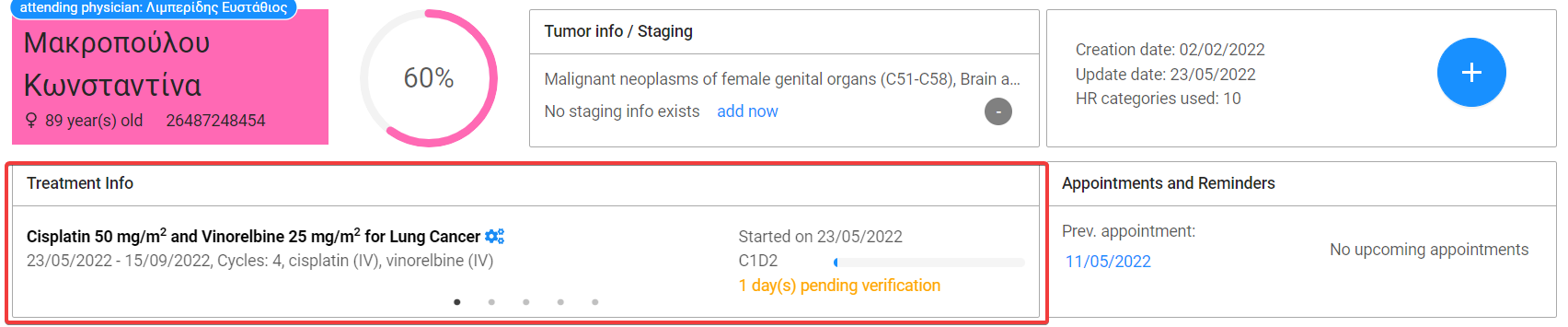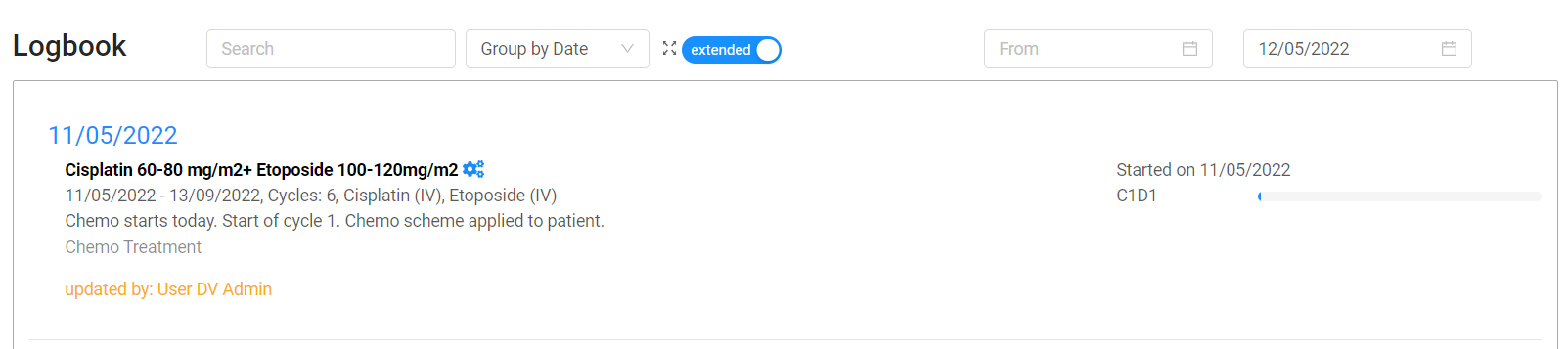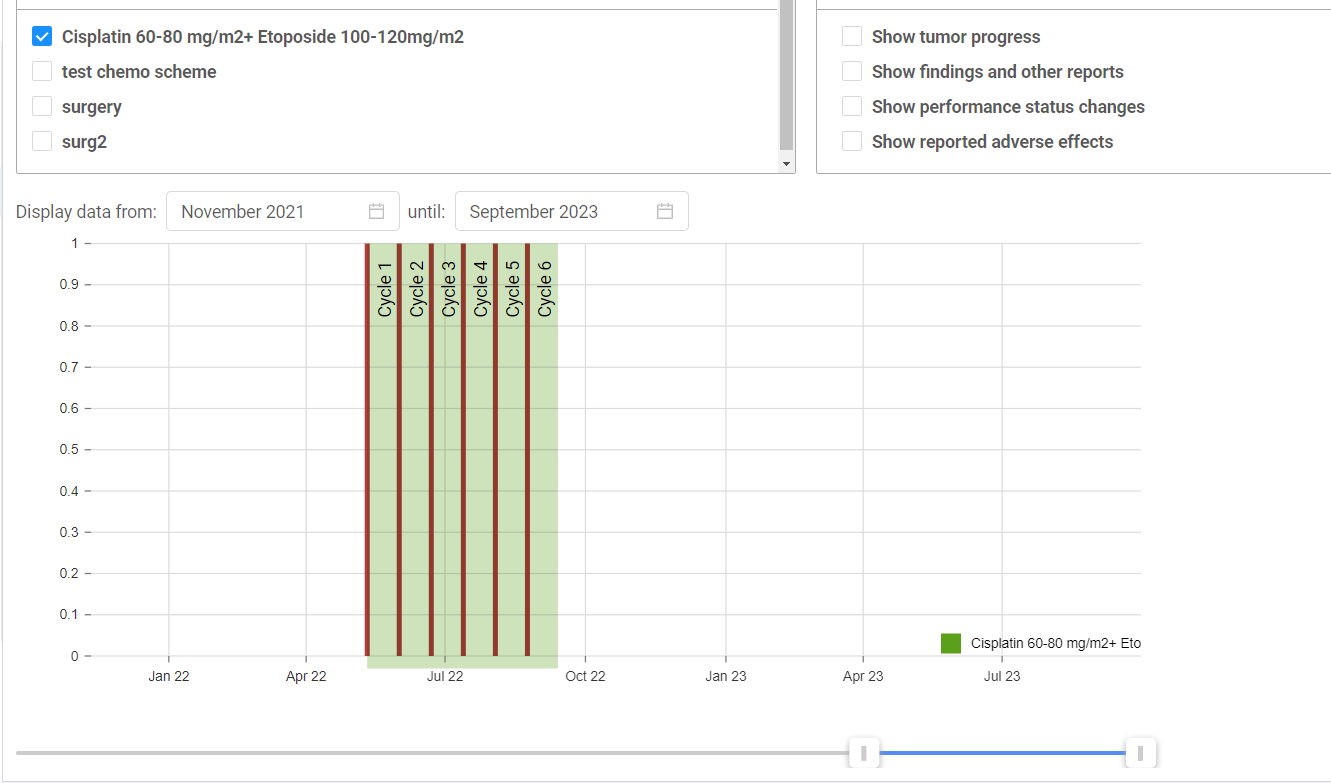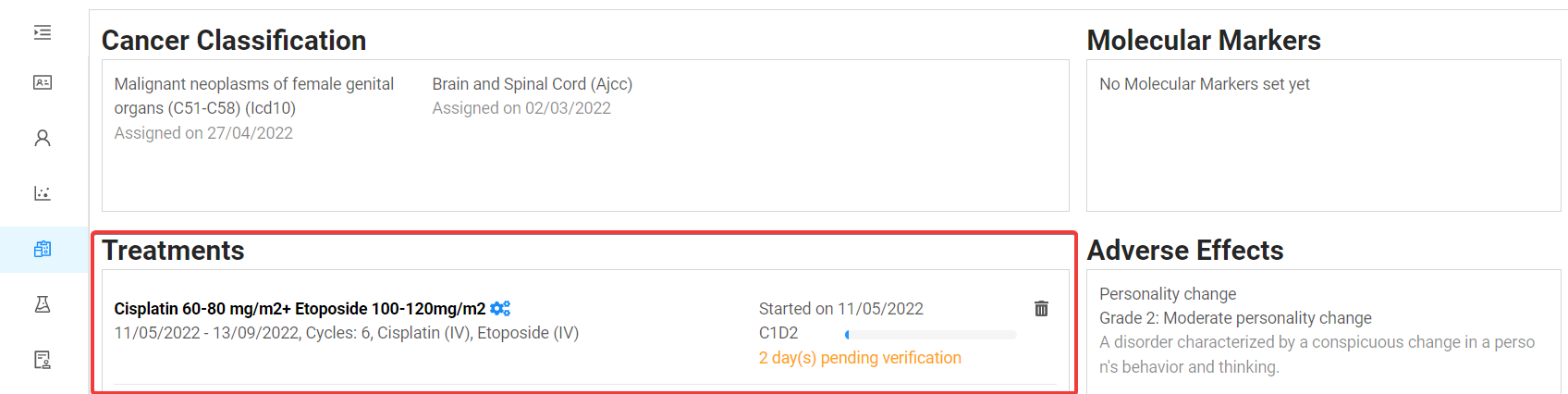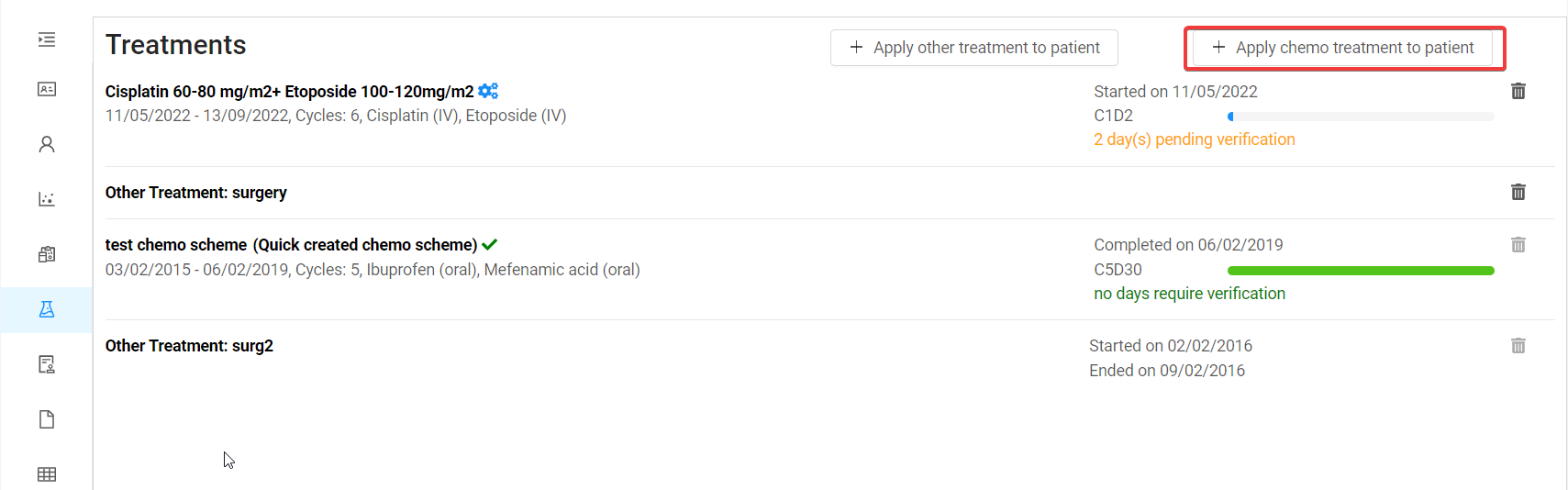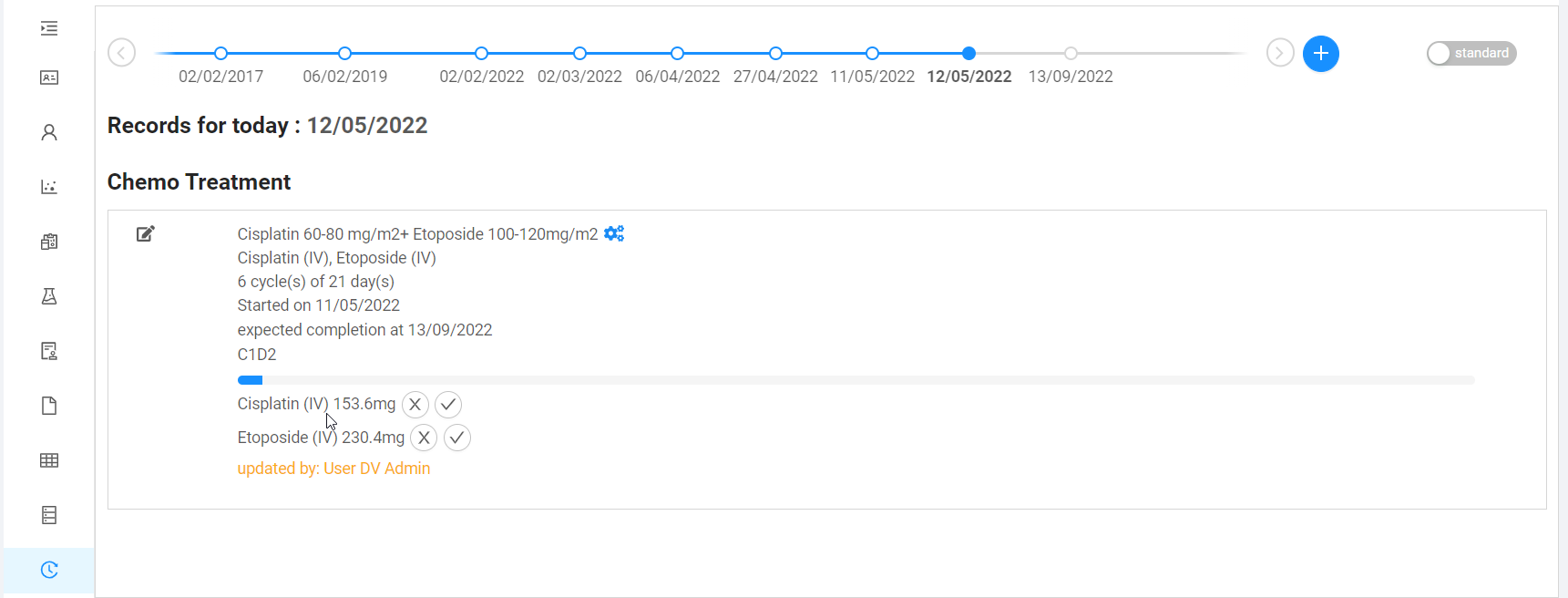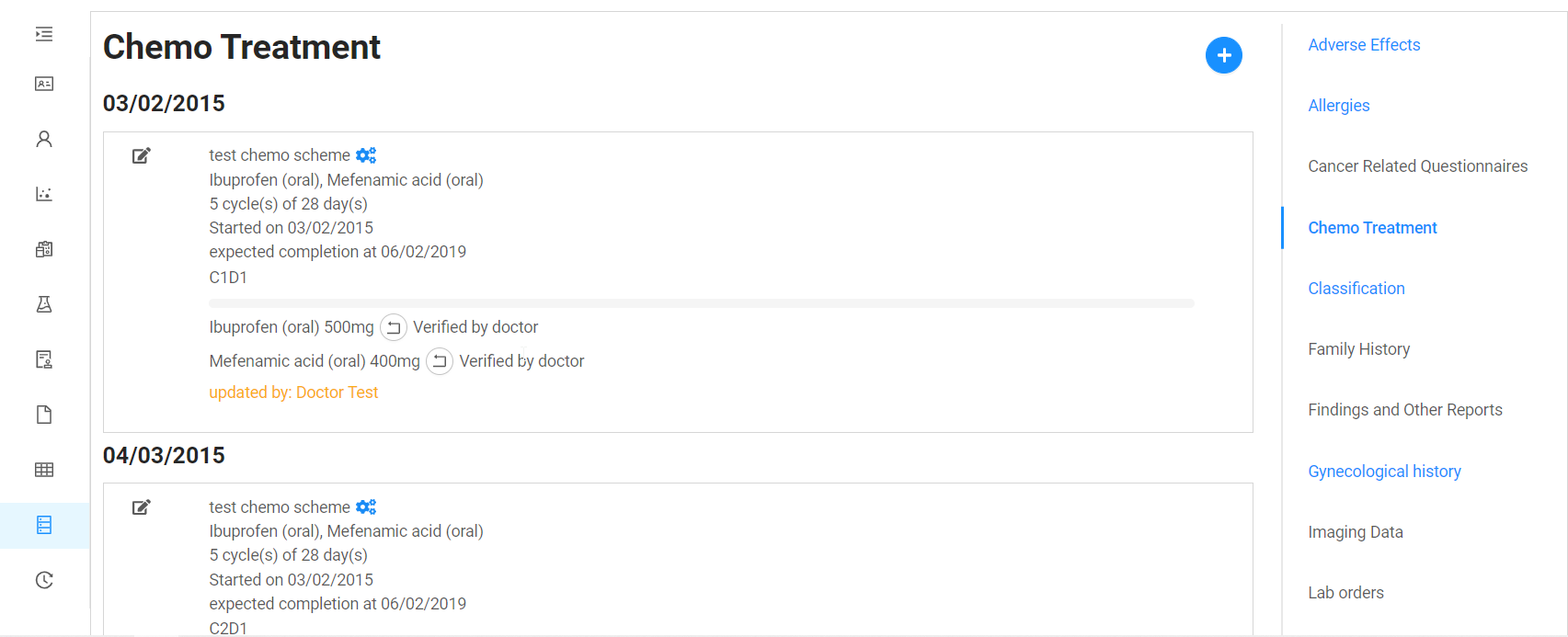Chemo Treatment¶
Γενική Περιγραφή¶
Στο HRC “Chemo Treatment” - “Χημειοθεραπεία” δίνεται η δυνατότητα εφαρμογής χημειοθεραπευτικού σχήματος στον ασθενή.
Οθόνες και Λειτουργικότητα¶
Αρχική οθόνη:
Η προσθήκη χημειοθεραπευτικού σχήματος σε ασθενή πραγματοποιείται σε τρία βήματα:
1ο βήμα - Choose Chemotherapy:
Chemo schema - Select schema type: Πατώντας στο πλαίσιο αυτό, εμφανίζονται όλα τα χημειοθεραπευτικά σχήματα που έχουν αποθηκευτεί στο Chemo Scheme Template Editor.
Επιλέγουμε με dropdown menu το θεραπευτικό σχήμα που επιθυμούμε να εφαρμόσουμε στον ασθενή.
Μπορούμε να επιλέξουμε το checkbox only (Lung) schemes ή το φίλτρο για να μας εμφανιστούν τα πρότυπα χημειοθεραπευτικών σχημάτων για συγκεκριμένο είδος καρκίνου (Cancer types) ή που τους έχει δοθεί μια συγκεκριμένη ετικέτα (Tags) κατα τη δημιουργία σχήματος.
Tag:
Cancer types:
System Templates:
Κάνοντας «κλικ» στο Show system Chemo Scheme Templates ενεργοποιούνται 200+ πρότυπα χημειοθεραπευτικών σχημάτων, τα οποία βασίζονται στο εγχειρίδιο της 7ης και 8ης έκδοσης του EOΠE.
Σημαντικό
Πρόκειται για μια νέα λειτουργία που σας προσκαλούμε να δοκιμάσετε.
Παρακαλούμε σημειώστε ότι ορισμένα σχήματα ενδεχομένως δεν έχουν ελεγχθεί από κλινικό ογκολόγο.
Σας συνιστούμε να τα επαληθεύσετε πριν τα εφαρμόσετε σε έναν ασθενή και να τα χρησιμοποιήσετε κατά την κρίση σας.
Εάν διαπιστώσετε οποιαδήποτε ασυμφωνία, σφάλμα ή οποιοδήποτε ζήτημα θα θέλατε να αναφέρετε, παρακαλούμε επικοινωνήστε μαζί μας.
Κάνοντας κλικ στο Proceed to cycles, substances and dosages customization προχωράμε στο δεύτερο βήμα.
2ο βήμα - Edit Cycles and Treatments:
Dosage percentage: Πληκτρολογούμε το ποσοστό της δοσολογίας που θα χορηγηθεί στον ασθενή.
Body Surface: Πληκτρολογούμε την επιφάνεια δέρματος του ασθενούς. Ο υπολογισμός γίνεται και αυτόματα αν έχουν αποθηκευτεί το βάρος και το ύψος του ασθενούς στο Vitals ή στον Calculator.
Number of cycles: Επιλέγουμε πόσους κύκλους θεραπείας θα ακολουθήσει ο ασθενής.
Chemo application notes: Δυνατότητα καταγραφής σχολίων που επιθυμεί ο θεράπων ιατρός (ελεύθερο κείμενο).
Modify each cycle separately if required: Εμφανίζονται όλοι οι κύκλοι της χημειοθεραπείας που θα σκοπεύουμε να εφαρμόσουμε στον ασθενή, ενώ αναγράφονται οι δραστικές ουσίες, οι μέρες χορήγησης, οι δοσολογίες, καθώς και οι ημέρες διάρκειας του κάθε κύκλου ξεχωριστά:
Οι παραπάνω πληροφορίες του χημειοθεραπευτικού σχήματος αντλούνται από το Chemo Scheme Template Editor όπως είχαν αποθηκευτεί στη δημιουργία σχήματος.
Σε κάθε δραστική ουσία που προυπάρχει στο σχήμα μας, βάσει των πληροφοριών που έχουμε αποθηκεύσει στο Chemo Scheme Template Editor, εμφανίζεται και η δοσολογία όπως είχε προστεθεί στη διαδικασία δημιουργίας σχήματος ενώ από δίπλα, εμφανίζεται η δοσολογία που πρέπει να χορηγηθεί στον ασθενή βάσει των μετρήσεων του.
Υπάρχει δυνατότητα επεξεργασίας όλων των πληροφοριών:
Cycle duration (day(s)): Σε αυτό το box μπορούμε να ορίσουμε τις ημέρες του κάθε κύκλου του σχήματος.
Για προσθήκη δραστικών ουσιών καθώς και άλλων πληροφοριών σε κάθε μέρα του κύκλου κάνουμε «κλικ» στο εικονίδιο με τις τελείες:
Η διαδικασία προσθήκης (πχ δραστικών ουσιών ή σημειώσεων) και επεξεργασίας των πληροφοριών είναι ακριβώς η ίδια με το Chemo Scheme Template Editor.
Για την επεξεργασία ή διαγραφή ήδη υπάρχουσας δραστικής ουσίας, καθώς και αλλαγή της σειράς εμφάνισης τους κάνουμε «κλικ» αντιστοίχως:
Έτσι επεξεργαζόμαστε τις πληροφορίες που επιθυμούμε για τη δραστική ουσία:
Αφού ολοκληρώσουμε τις επιθυμητές αλλαγές στους κύκλους, κάνοντας «κλικ» στο Proceed to cycles, substances and dosages customization προχωράμε στο τρίτο βήμα.
3ο βήμα - Set Cycle Dates:
Στην παραπάνω εικόνα αναγράφονται οι ημερομηνίες έναρξης του κάθε κύκλου ανάλογα με το πότε προσθέσαμε την εφαρμογή σχήματος στον ασθενή.
Η ημερομηνία μπορεί να επεξεργαστεί και να αλλάξει:
Αλλάζοντας την ημερομηνία έναρξης ενός κύκλου, το πρόγραμμα έχει δυνατότητα να προσαρμόσει αυτόματα όλες τις παρακάτω ημερομηνίες και έτσι δεν χρειάζεται να ακολουθήσουμε την ίδια διαδικασία για όλους τους υπόλοιπους κύκλους.
Όταν προσαρμόζουμε την ημερομηνία έναρξης ενός κύκλου σε προηγούμενο χρονικό διάστημα, τότε μειώνεται η διάρκεια του προηγούμενου κύκλου.
Back to cycles configuration: Μπορούμε να επιστρέψουμε στο δεύτερο βήμα για να επεξεργαστούμε πληροφορίες για το χημειοθεραπευτικό σχήμα.
Complete schema application: Ολοκληρώνουμε την εφαρμογή του χημειοθεραπευτικού σχήματος στον ασθενή.
Οθόνη Treatments: View and Update chemo schema information¶
Αφού ολοκληρώσουμε τα τρία παραπάνω βήματα, μας εμφανίζεται η οθόνη View and update chemo schema application, όλες δηλαδή οι πληροφορίες της χημειοθεραπείας, καθώς και το αναλυτικό ημερολόγιο της πορείας κάθε κύκλου ανα ημέρα και μήνα.
Πλέον έχουμε τη δυνατότητα να παρακολουθούμε την πορεία της χημειοθεραπείας και να προσθέτουμε επιπλέον στοιχεία:
Στη συνέχεια θα εξετάσουμε τα επιμέρους βασικά στοιχεία της οθόνης:
Record date: Εισαγωγή ημερομηνίας.
Start date: Προβολή της ημερομηνίας έναρξης του χημειοθεραπευτικού σχήματος.
Notes: Δυνατότητα προσθήκης σημειώσεων (ελεύθερο κείμενο).
Current Progress C/D: Ταχεία προβολή πορείας του χημειοθεραπευτικού σχήματος, σε ποιόν κύκλο και ημέρα βρίσκεται η θεραπεία του ασθενούς. Για παράδειγμα, το C1/D1 (Cycle 1 - Day 1) σημαίνει οτι η θεραπεία του ασθενούς βρίσκεται στον 1ο κύκλο και 1η πρώτη μέρα.
Κάνοντας «κλικ» στα αντιστοιχα εικονίδια:
Με την επιλογή του εικονιδίου preview έχουμε τη δυνατότητα να βλέπουμε τη συνολική εικόνα της χημειοθεραπείας του ασθενούς, με τη μορφή Table View, Substances View και Days View:
Το ημερολόγιο με την πορεία της θεραπείας μπορεί να εμφανιστεί με τη μορφή Calendar View, με Daily View και με τη μορφή Cumulative Dose View.
Calendar View :
Στο ημερολόγιο φαίνονται οι μέρες όπου ο ασθενής λαμβάνει τις δραστικές ουσίες.
Έχουμε τη δυνατότητα να επεξεργαστούμε την ημερομηνία έναρξης της χημειοθεραπείας:
Κάνοντας «κλικ» στο εικονίδιο:
έχουμε 6 επιπλέον δυνατότητες:
Change start date: Έχουμε τη δυνατότητα να επεξεργαστούμε την ημερομηνία έναρξης της χημειοθεραπείας.
+ Add days to cycle 1 ad hoc: Προσθέτουμε περισσότερες ημέρες στον κύκλο χημειοθεραπείας που επεξεργαζόμαστε.
+ Add cycles after cycle 1: Προσθέτουμε περισσότερους κύκλους που θα εμφανιστούν στο ημερολόγιο μετά τον κύκλο χημειοθεραπείας που επεξεργαζόμαστε.
Delete cycle 1: Διαγραφή κύκλου.
Mark all undecided medication of cycle 1 as VERIFIED: Επιβεβαιώνουμε ότι όλες οι δραστικές του συγκεκριμένου κύκλου έχουν χορηγηθεί στον ασθενή.
Mark all undecided medication of cycle 1 as SKIPPED: Επιβεβαιώνουμε ότι όλες οι δραστικές του συγκεκριμένου κύκλου ΔΕΝ έχουν χορηγηθεί στον ασθενή.
Στην εμφάνιση των ημερών του κύκλου στο ημερολόγιο, το θαυμαστικό δίπλα στις δραστικές ουσίες υποδηλώνει πως δεν έχει καταγραφεί στο πρόγραμμα αν όντως ο ασθενής εκείνη τη μέρα έχει λάβει τη θεραπεία του.
Η επιβεβαίωση ή η ακύρωση αυτής της διαδικασίας γίνεται με δύο τρόπους:
1ος τρόπος, κάνουμε «κλικ» στην ημέρα που θέλουμε να κάνουμε την επιβεβαίωση στο ημερολόγιο:
Αν ο ασθενής έχει λάβει τη συγκεκριμένη δραστική ουσία πατάμε το «Verified Administration», σε άλλη περίπτωση πατάμε το «Skipped Administration».
2ος τρόπος, σε περίπτωση που επιθυμούμε να κάνουμε «verify» τη χορήγηση θεραπείας για πολλές μέρες μαζί, ή να τις σημειώσουμε ως «skipped»:
Σημαντικό
Οι δραστικές ουσίες που χορηγούνται από το στόμα (PO) δεν χρειάζονται επιβεβαίωση χορήγησης, ή μη χορήγησης από τον χρήστη.
Κάνοντας «κλικ» πάνω στη μέρα που επιθυμούμε από το Calendar, έχουμε παραπάνω δυνατότητες επεξεργασίας και προσθήκης πληροφοριών:
Κάνοντας «κλικ» στα βελάκια μπορούμε να αλλάξουμε τη σειρά εμφάνισης των δραστικών.
Κάνοντας «κλικ» στο εικονίδιο της διαγραφής, η καταχώρηση της δραστικής ουσίας διαγράφεται.
Κάνοντας «κλικ» στο εικονίδιο της επεξεργασίας, έχουμε τη δυνατότητα να επεξεργαστούμε τις πληροφορίες για τη δραστική ουσία:
Πριν προχωρήσουμε στην επεξεργασία των πληροφοριών της δραστικής ουσίας:
Edit regimen x in CxDx: Δηλώνουμε ότι οι αλλαγές και οι προσθήκες που θα κάνουμε ισχύουν αποκλειστικά για τη χορήγηση της δραστικής εκείνης της ημέρας. Για παράδειγμα, αν αλλάξουμε τη δοσολογία της Cisplatin σε 140 mg, με αυτήν την επιλογή ενημερώνουμε το πρόγραμμα ότι μόνο εκείνη την ημέρα ο ασθενής θα λάβει μειωμένη δόση.
Edit regimen x in CxDx and all future occurrences: Δηλώνουμε ότι οι αλλαγές και οι προσθήκες που θα κάνουμε ισχύουν και για όλες τις υπόλοιπες μέρες που ο ασθενής θα λάβει τη συγκεκριμένη δραστική.
Επιπλέον δυνατότητες επεξεργασίας:
Κάνοντας «κλικ» στο εικονίδιο με τις τελείες:
Print CxDx: Εκτύπωση όλων των πληροφοριών που έχουμε αποθηκεύσει για εκείνη την ημέρα.
Add or change istructions/notes for Day x: Προσθέτουμε οδηγίες ή σημειώσεις για τη συγκεκριμένη ημέρα του κύκλου, ή επεξεργαζόμαστε ήδη υπάρχουσες που έχουμε προσθέσει νωρίτερα.
+ Add regimen in Day x: Προσθέτουμε καινούργια δραστική ουσία που θα χορηγηθούν στον ασθενή τη συγκεκριμένη μέρα.
Copy (and replace) all data of Day x to another day(s): Να αντιγράψουμε όλες τις πληροφορίες και τις δραστικές μιας ημέρας κύκλου και να τις επικολλήσουμε και σε άλλες μέρες του κύκλου, ώστε να μην χρειάζεται να προσθέτουμε τις ίδιες πληροφορίες ξανά.
Move (and replace) all data of Day x to another day(s): Να μετακινήσουμε και να προσθέσουμε όλες τις πληροφορίες και τις δραστικές μιας ημέρας κύκλου και να τις επικολλήσουμε και σε άλλες μέρες του κύκλου, ώστε να μην χρειάζεται να προσθέτουμε τις ίδιες πληροφορίες ξανά.
Add an extra empty day before Day x: Να προσθέσουμε μια κενή μέρα πριν τη συγκεκριμένη στον κύκλο.
Add an extra empty day after Day x: Να προσθέσουμε μια κενή μέρα μετά τη συγκεκριμένη στον κύκλο.
Clear all data of Day x: Να διαγράψουμε όλες τις πληροφορίες της συγκεκριμένης μέρας.
Verify all regiment (s) of CxDx as properly administered: Επιβεβαιώνουμε ότι όλες οι δραστικές της ημέρας έχουν χορηγηθεί στον ασθενή.
Verify all regiment (s) of CxDx as NOT administered: Επιβεβαιώνουμε ότι όλες οι δραστικές της ημέρας ΔΕΝ έχουν χορηγηθεί στον ασθενή.
Daily View :
Εδώ εμφανίζονται αναλυτικά οι μέρες που ο ασθενής διανύει σε έναν κύκλο θεραπείας:
Όλες οι δυνατότητες επεξεργασίας των ημερομηνιών, των πληροφοριών και των δραστικών ουσιών ημερησίως, πραγματοποιούνται με τον ίδιο τρόπο όπως στο Calendar View.
Cumulative Dose View:
- Σε περίπτωση που η θεραπεία που ακολουθείται χρειαστεί να αλλάξει, έχουμε τη δυνατότητα:
Να καταχωρήσουμε την πληροφορία πως διακόπτεται και μετά να την ξεκινήσουμε πάλι, πατώντας το Pause και αντίστοιχα το Resume, ορίζοντας την ημερομηνία.
Να καταχωρήσουμε την πληροφορία ότι η θεραπεία σταματάει οριστικά πατώντας το Stop.
Να διαγράψουμε πλήρως ολόκληρο το χημειοθεραπευτικό σχήμα πατώντας το Delete, όπως φαίνεται στην παρακάτω εικόνα:
Προβολή - Επεξεργασία - Πρόσβαση¶
Οι χημειοθεραπείες, λόγω της μεγάλης σημασίας τους εμφανίζονται και επηρεάζουν πολλές οθόνες του προγράμματος:
Οθόνη Overview/Logbook¶
Μπορεί να οργανωθεί είτε με βάση το είδος του HRC, είτε βάσει της ημερομηνίας καταχώρησης:
Οθόνη Charts¶
Στην Οθόνη Charts έχουμε τη δυνατότητα να δούμε το χημειοθεραπευτικό σχήμα σε μορφή διαγράμματος, είτε μόνο του όπως στην παρακάτω εικόνα, είτε με περισσότερη πληροφορία: Charts
Οθόνη Extensive Cancer Info¶
Οθόνη Treatments¶
Στην Oθόνη Treatment έχουμε επιπλέον τη δυνατότητα να προσθέσουμε ένα καινούργιο χημειοθεραπευτικό σχήμα, πατώντας το Apply chemo treatment to patient: